Un tempo l'unica possibilità di modificare un PDF era ricrearlo in Microsoft Word o in un altro software di elaborazione testi, salvarlo come PDF e sperare nel meglio.
Da allora abbiamo fatto molta strada. Infatti, oggi c'è così tanta scelta che è necessario un articolo come questo per aiutarvi a decidere quale software utilizzare! Se siete qui perché avete problemi a scegliere un'applicazione PDF, siete sicuramente nel posto giusto!
Qui di seguito troverete la nostra top 5 per aiutarvi a visualizzare, commentare e modificare il formato di file più diffuso come un professionista. Questo elenco ne ha per tutti i gusti, dalle opzioni più economiche a quelle più complete e ai flussi di lavoro basati sul web.
Ecco una panoramica di ciò che discuteremo in questo articolo:
Miglior editor PDF #1: MobiPDF
Miglior editor PDF #2: Foxit PDF Editor
Miglior editor PDF #3: Wondershare PDFelement
Miglior editor PDF #4: SejdaPDF
Miglior editor PDF #5: PDFsam
Tipi di software PDF disponibili
Scegliere il miglior editor di PDF
Domande frequenti
È chiaro che abbiamo molto terreno da coprire, quindi tuffiamoci a capofitto nella nostra prima recensione.
Miglior editor PDF #1: MobiPDF
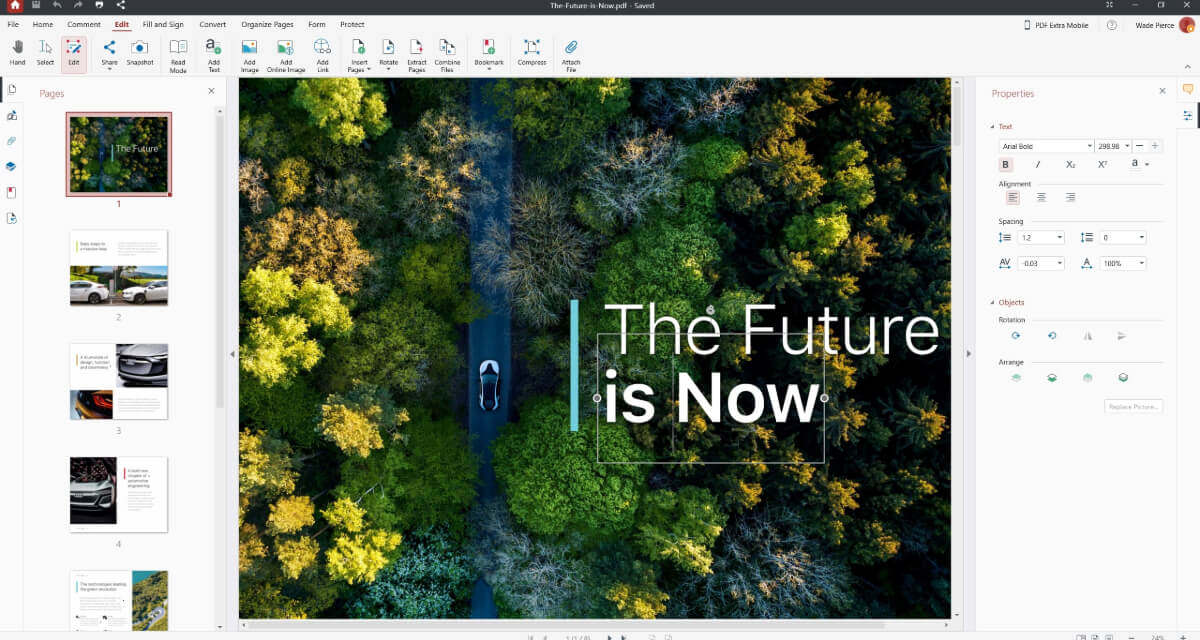
Questo software relativamente nuovo nel panorama dei migliori software per PDF ha generato un certo interesse sia tra i privati che tra le PMI. Sviluppato da MobiSystems, con sede a San Diego, MobiPDF è una soluzione PDF all-in-one progettata per funzionare per tutti, dai veterani dell'ufficio alle persone che non hanno mai usato un software PDF - dai veterani dell'ufficio a chi non ha mai usato un software di Software di editing PDF in vita loro.
Disponibile per Windows e dispositivi mobili (Android & iOS), l'applicazione presenta un'interfaccia pulita e semplice che consente di passare subito all'azione, senza bisogno di manuali (che sono comunque disponibili in caso di necessità). Con MobiPDF, anche la barriera linguistica non è un problema, in quanto l'applicazione è localizzata in oltre 15 lingue per la vostra comodità.
Ecco cos'altro vi offre questo software di gestione dei PDF:
Suite completamodifica, conversione, OCR, annotazione, compilazione e firma, organizzazione, protezione e condivisione dei PDF da un'unica postazione.
Supporto OCRtrasforma i documenti scansionati in file ricercabili in oltre 30 lingue.
Conversioni bidirezionali: conversione di PDF in Wordexcel, immagini e altri formati popolari e viceversa, mantenendo la formattazione originale.
Collaborazione e revisione: aggiungete commenti, allegati, collegamenti, evidenziazioni, timbri e condividete i documenti senza alcuno sforzo.
Assistente virtualetradurre documenti PDF con un semplice clic con l'aiuto dell'intelligenza artificiale.
Moduli e firme: compilare moduli PDF o creare moduli personalizzati in base al vostro flusso di lavoro. Inserite firme elettroniche a mano, digitando o allegando un'immagine.
Organizzare e ottimizzare: riordinare, estrarre, dividere, ridimensionare, ritagliare e unire le pagine. Comprimere le immagini senza perdita di qualità o combinare più file.
Funzioni di sicurezzaproteggere i documenti con password, autorizzazioni personalizzate per gli utenti e una forte crittografia dei file. Posizionare firme digitali per mantenere l'integrità dei file.
Software leggero: tempi di caricamento rapidi e prestazioni stabili, anche con più istanze aperte.
Aggiornamenti continui: ricevete aggiornamenti regolari contenenti nuove funzionalità e miglioramenti per una maggiore produttività, anche per le licenze a vita.
Prezzi flessibiliscegliete tra diversi livelli di prezzo per privati e aziende o avviate una prova gratuita di 14 giorni per verificare il prodotto senza vincoli.
Archiviazione cloud gratuitafino a 100 GB di spazio di archiviazione gratuito su MobiDrive, a seconda del piano scelto.
Siete interessati a provare MobiPDF? Confrontate tutte le licenze e scegliete quella più adatta a voi.
Miglior editor PDF #2: Foxit PDF Editor
Disponibile per Windows, macOS, Linux e dispositivi mobili, lo sviluppatore cinese ha realizzato quella che sembra essere l'alternativa perfetta ad Adobe Acrobat alternativa ad Adobe Acrobat - almeno sulla carta. Ricca di utili funzioni e di un potente editor, l'applicazione di editor PDF offre un'interfaccia a nastro in stile Microsoft Office che fa sentire gli utenti a proprio agio e ha una perfetta integrazione con ChatGPT.
Detto questo, il prezzo è piuttosto elevato anche per gli standard Adobe (fino a 159,00 dollari/anno per una licenza Teams Pro), il che potrebbe essere un problema se si desidera utilizzarlo per progetti personali o in un contesto di micro-team. È disponibile una prova gratuita di 14 giorni, Foxit richiede la condivisione dei dati personali in anticipoe questo potrebbe non piacere ad alcuni utenti.
Anche il numero di lingue non è impressionante: solo 7, la maggior parte delle quali non sono traduzioni complete, dato che Foxit si affida alla sua comunità per tutti gli sforzi di localizzazione. Anche la modalità offline è difficile da attivare ed è disattivata per impostazione predefinita. Infine, se volete usare il programma PDF per convertire i file, notate che non dispone di un convertitore convertitore ePub ed è noto per rallentare e bloccarsi notevolmente quando si gestiscono file PDF di grandi dimensioni.
Detto questo, Foxit PDF Editor è un degno avversario di Adobe Acrobat che potreste prendere in considerazione se gestite una grande azienda o semplicemente se cercate un'esperienza simile a quella di Acrobat senza i contorti menu associati o il flusso di lavoro basato sul cloud.
Siete interessati a saperne di più su Foxit PDF Editor? Consultate la nostra recensione completa qui sotto.
Miglior editor PDF #3: Wondershare PDFelement
Un altro valido strumento completo proveniente dalla Cina, PDFelement ha tutto ciò di cui un utente ha bisogno quando lavora con i file PDF e anche di più. È disponibile per Windows, macOS e dispositivi mobili, il Software PDF dispone di una tecnologia di sincronizzazione proprietaria - Wondershare Document Cloud - per garantire un flusso di lavoro continuo ovunque e su qualsiasi dispositivo.
Wondershare offre anche 100 GB di spazio di archiviazione sicuro nel cloud, oltre a un vasto assortimento di strumenti di gestione dei PDF tradizionali e basati sull'intelligenza artificiale. Anche sul fronte della localizzazione PDFelement non è da meno: offre il supporto completo in 12 lingue e può essere utilizzato completamente offline.
Quindi, che cosa ostacola quella che sembra essere una delle migliori app per modificare i documenti PDF?
Tra gli svantaggi, citiamo i prezzi ancora elevati (anche se non quelli di Foxit), la versione di prova estremamente limitata e con molte funzioni bloccate prova estremamente limitata con molte funzioni bloccate dietro un paywalll'interfaccia utente a volte confusa, gli occasionali problemi di prestazioni e i tempi di risposta lenti dell'assistenza clienti.
Nel complesso, tuttavia, se il budget non è un problema e si vuole trarre vantaggio da tutto ciò che l'intelligenza artificiale può offrire in termini di PDF, PDFelement merita sicuramente un'occhiata.
Siete interessati a saperne di più su Wondershare PDFelement? Date un'occhiata alla nostra recensione completa qui sotto.
Miglior editor PDF #4: Sejda PDF
Creato da Sejda BV, con sede nei Paesi Bassi, Sejda PDF non è il classico editor di PDF, poiché è interamente basato sul Web. Uno dei migliori editor PDF gratuiti disponibili, il flusso di lavoro di Sejda è semplice e conveniente, offre agli utenti risultati rapidi senza doverli assillare con account o installazioni di software. Gli strumenti sono suddivisi nelle 7 categorie seguenti:
Modifica di PDF
Conversione PDF
Unione e divisione di PDF
Compilazione & firma PDF
OCR
Strumento di automazione PDF
L'ultima categoria è particolarmente interessante perché consente di una catena personalizzata di strumenti PDF per creare efficienti flussi di lavoro con un solo clic. Oltre a lavorare dal browser, è possibile utilizzare SejdaPDF anche su Windows, macOS e Linux, a patto che non ci si preoccupi di spendere un po' di soldi, dal momento che la versione gratuita è fortemente limitata (solo 3 operazioni al giorno).
Per quanto riguarda le lingue, l'editor PDF online offre il supporto per quasi 20 lingue, mentre l'equivalente per desktop ne supporta solo 7. Tuttavia, se siete utenti che amano portare il proprio lavoro da un dispositivo all'altro, rimarrete delusi poiché Sejda non dispone di alcuna opzione di sincronizzazione dei file. Anche i suoi strumenti di collaborazione lasciano a desiderare, ha un supporto limitato per l'OCR Supporto OCRe le sue funzioni di sicurezza sono poco efficaci rispetto ai concorrenti del software PDF.
Tuttavia, SejdaPDF è un pacchetto abbastanza buono a cui si può accedere da qualsiasi browser, a patto che non si lavori con documenti troppo grandi o complessi che richiedono strumenti più avanzati.
Siete interessati a saperne di più su Sejda PDF? Date un'occhiata alla nostra recensione completa qui sotto.
Miglior editor PDF #5: PDFsam
Concludiamo le nostre recensioni di editor PDF con una nota relativamente alta. L'unica opzione open-source di questo elenco, PDFsam offre una vasta gamma di funzioni per la manipolazione e l'organizzazione dei PDF organizzare i PDFtra cui la modifica del testo, l'inserimento e la rotazione di immagini, la divisione e l'unione di file PDF, l'annotazione e la firma dei documenti e altro ancora. È anche un editor PDF gratuito, almeno nella versione base.
L'applicazione è disponibile per Windows, macOS e Linux, ma stranamente manca il supporto per i dispositivi mobili manca il supporto per i dispositivi mobili. Prezzi, PDFsam è suddiviso in tre distinti modelli di prezzocon il terzo che è quasi un prodotto a sé stante:
PDFsam Basicgli utenti possono accedere gratuitamente a tutte le funzionalità di base.
PDFsam Enhanced: una versione a pagamento che consente agli utenti di accedere a funzionalità aggiuntive come l'editing di testo e immagini, le firme digitali, Conversioni di file PDF, e altro ancora.
PDFsam Visualsimile a PDFsam Enhanced, ma con un'interfaccia visiva drag-and-drop. Sì, questo vale anche per compiti più tradizionali come proteggere i PDF.
Dal punto di vista del prezzo, PDFsam è quasi altrettanto conveniente di MobiPDF, con un prezzo di 69 dollari $69 (IVA esclusa) per la versione Enhanced. Tuttavia, lo sviluppatore non offre una versione a vita, né flussi di lavoro PDF basati sul web - gli utenti devono sempre installare il software prima di poterlo utilizzare.
Le lingue supportate sono 8, con un mix di lingue europee, slave e asiatiche. Tuttavia, proprio come SejdaPDF, PDFsam non offre alcuna opzione di sincronizzazione. A differenza di Sejda, tuttavia, l'interfaccia utente sembra piuttosto disarticolata, tranne che per PDFsam Visual che sembra più un prodotto finito. Inoltre non è personalizzabile - Gli utenti hanno segnalato la presenza di numerose richieste di aggiornamento in-app che interrompono il flusso di lavoro.
Tuttavia, a questo prezzo, PDFsam è un'eccellente aggiunta per i privati e le microimprese che non vogliono spendere soldi per Adobe Acrobat, né hanno bisogno delle ampie opzioni presenti in applicazioni come Foxit o PDFelement. Riteniamo che PDFsam Visual, in particolare, sarà un successo per coloro che preferiscono lavorare in modo visivo invece di cliccare su schede e menu per portare a termine il lavoro.
Siete interessati a saperne di più su PDFsam? Consultate la nostra recensione completa qui sotto.
Tipi di software PDF disponibili
Quelli che abbiamo visto sopra sono 5 buoni esempi di software per l'editing di PDF, ma cosa li distingue esattamente da Lettori PDF e dagli annotatori di PDF? Facciamo un rapido confronto tra i tre software per evitare confusione e potenziali rimpianti post-acquisto.
Lettori PDF
Un lettore PDF è lo strumento di base per interagire con i documenti PDF. Consideratelo come l'equivalente digitale di un libro. È possibile sfogliare le pagine, cercare parole o frasi specifiche e persino evidenziare il testo per riferimento. Esempi di lettori PDF sono Adobe Reader, il lettore integrato nel browser Edge di Microsoft e la modalità di lettura dedicata di MobiPDF, che elimina tutte le distrazioni dell'interfaccia utente per migliorare l'esperienza di lettura. Tuttavia, questi strumenti sono progettati principalmente per il consumo e offrono funzionalità limitate oltre alla navigazione e all'evidenziazione di base.
Software di annotazione PDF
Salendo di livello, troviamo Annotazione PDF applicazioni. Queste applicazioni consentono di interagire più attivamente con un PDF aggiungendo il proprio contributo al contenuto esistente. Si tratta di applicazioni che consentono di inserire note adesive, sottolineature e commenti scritti a mano. Tuttavia, non è possibile apportare modifiche effettive al contenuto originale. Anteprima su macOS è una scelta popolare in questa categoria. Tra l'altro, è anche considerato uno dei migliori editor di PDF su Mac.
Editor PDF
In cima alla gerarchia c'è l'editor PDF. È il coltellino svizzero degli strumenti PDF, in grado di apportare qualsiasi modifica immaginabile a un documento PDF. È possibile modificare il testo esistente, aggiungere, eliminare o spostare il contenuto e persino creare PDF completamente nuovi da zero. Inoltre, la maggior parte degli editor PDF spesso include funzioni avanzate come la creazione di moduli, il riconoscimento ottico dei caratteri (OCR) e la firma digitale. MobiPDF è un ottimo esempio di editor PDF robusto.
Scegliere il miglior software di editing PDF
Un buon software di editing PDF deve essere bilanciato in base a funzionalità, facilità d'uso e prestazioni. Ecco gli aspetti principali da considerare quando si acquista un editor PDF.
Caratteristiche principali di editing
Modifica del testomodifica del testo esistente, compresi font, dimensioni, stile e colore.
Modifica delle immaginiinserire, sostituire, ridimensionare e ritagliare immagini.
Manipolazione degli oggetti: spostare, ridimensionare ed eliminare oggetti all'interno del PDF.
Gestione delle pagine: aggiungere, eliminare, riorganizzare e ruotare le pagine.
Creazione e compilazione di moduli: progettazione di moduli interattivi e compilazione di quelli esistenti.
Riconoscimento ottico dei caratteri (OCR): conversione di documenti scansionati in testo modificabile.
Caratteristiche avanzate
Strumenti di annotazione: commentare, evidenziare, sottolineare e barrare il testo.
Firme digitali: firma elettronica sicura dei documenti.
Creazione di PDF: conversione di vari formati di file (Word, Excel, PowerPoint) in PDF.
Compressione PDF: riduce le dimensioni dei file senza compromettere la qualità.
Strumenti di collaborazione: condivisione e revisione dei documenti con altri utenti.
Funzioni di accessibilità: assicurano che i PDF siano accessibili alle persone con disabilità.
Esperienza utente
Interfaccia intuitiva: facile da navigare e da capire.
Prestazioni: tempi di caricamento ed elaborazione rapidi.
Stabilità: software affidabile che non si blocca frequentemente.
Compatibilità: funziona con diversi sistemi operativi e versioni di PDF.
Ulteriori considerazioni
Prezzo: opzioni convenienti sia per i privati che per le aziende.
Assistenza clienti: canali di supporto utili con tempi di risposta rapidi.
Sicurezza: crittografia, password, autorizzazioni utente personalizzate, firme digitali.
Integrazione con il cloud: archiviazione e accesso ai file nel cloud.
Conclusione
Come si può vedere da queste recensioni, la scelta del software giusto dipende principalmente dalle vostre esigenze personali di editing dei PDF e dal vostro budget. Avete bisogno di un'applicazione con un'interfaccia facile da usare e tutte le funzioni principali a un buon prezzo o di un'applicazione meno intuitiva con tutte le campane e i fischietti a un prezzo più alto? Forse preferite un flusso di lavoro basato sul Web o prevedete di lavorare spesso offline?
Dall'elenco di alternative ad Adobe Acrobat che abbiamo recensito sopra, MobiPDF si distingue come una soluzione economica che copre tutte le basi ed è disponibile sulla maggior parte delle piattaforme, il che la rende ideale sia per gli utenti individuali che per le piccole imprese.
Anche Foxit PDF Editor è una solida alternativa ad Adobe Acrobat, sebbene abbia un prezzo molto più alto e un supporto linguistico limitato.
Wondershare PDFelement brilla per i suoi strumenti avanzati di intelligenza artificiale e l'integrazione con il cloud, ma è anche un po' costoso e tende a soffrire di problemi di prestazioni.
Nonostante la versione gratuita e gli strumenti di collaborazione limitati, Sejda PDF colpisce per la sua elegante interfaccia basata sul web, perfetta per modifiche rapide senza installazione.
Infine, PDFsam offre una solida soluzione open-source, particolarmente interessante per gli utenti che preferiscono flussi di lavoro incentrati sulla visualizzazione e non hanno bisogno di funzioni estese.
Qualunque sia la vostra scelta, ricordate sempre di mettere al primo posto il vostro portafoglio e i vostri requisiti, per assicurarvi che il prodotto finale soddisfi il vostro caso d'uso da cima a fondo.
Avete già deciso? Provate MobiPDF gratuitamente e iniziate subito a realizzare i vostri progetti.
Domande frequenti
Quale programma devo usare per i file PDF?
È possibile utilizzare praticamente qualsiasi programma per aprire i file PDF, poiché anche i browser web supportano questa funzionalità. Tuttavia, al di là del lavoro di lettura e markup di base, è necessario un editor PDF adeguatamente attrezzato, come MobiPDF, per garantire che le modifiche non interrompano la formattazione, che si abbia accesso alle più recenti misure di sicurezza standard del settore e così via.
Posso visualizzare i PDF senza software?
Sì, molti browser web, come Google Chrome o Microsoft Edge, possono aprire direttamente i PDF.
Qual è il miglior editor PDF per un computer portatile?
Se l'editor PDF scelto offre una versione desktop (Windows, macOS o entrambi), dovrebbe funzionare altrettanto bene su un portatile.
Posso creare un PDF gratuitamente?
Tecnicamente no. Tuttavia, la maggior parte dei word processor come Microsoft Word o Google Docs offrono un modo per convertire il file in PDF attraverso il menu "Salva con nome".
Posso unire i PDF gratuitamente?
La maggior parte degli strumenti web gratuiti offre questa funzionalità, ma il risultato può essere imprevedibile. Per evitare errori di formattazione o contenuti mancanti, è meglio scegliere un'applicazione di editing PDF come MobiPDF.
Posso impedire ad altri di modificare i miei PDF?
Il formato PDF consente di limitare l'accesso degli utenti in vari modi, purché si utilizzi un software adeguato. Con MobiPDF, ad esempio, avrete a disposizione elementi quali:
Algoritmi di crittografia all'avanguardia a 256 bit
Protezione con password con un massimo di due password
Autorizzazioni personalizzate per gli utenti, come la sola stampa o la sola lettura
Firme digitali: agiscono come sigilli di ceralacca digitali, proteggono l'integrità del documento e vengono invalidate non appena qualcuno tenta di apportare modifiche.
Google ha un editor di PDF?
Google Chrome non supporta nativamente la modifica dei PDF, ma è possibile aggiungerla tramite plugin di terze parti. Inoltre, è possibile caricare il documento su Google Drive e scegliere "Apri con" → "Google Docs". Una volta terminate le modifiche, è sufficiente scaricarlo come documento PDF. Attenzione, però, questo metodo può causare errori di formattazione e non è adatto a modifiche complesse che coinvolgono tabelle, grafici o altri oggetti complessi.
Microsoft ha un editor di PDF?
A differenza di Apple, che ha l'app Anteprima preinstallata su tutti i dispositivi, Windows non ha una soluzione dedicata alla gestione dei PDF. La cosa più simile è il browser Edge, che supporta la lettura, l'annotazione e la modifica rudimentale dei PDF, ma le sue funzioni sono limitate.




